Aktualisiert December 2025 : Beenden Sie diese Fehlermeldungen und beschleunigen Sie Ihr Computersystem mit unserem Optimierungstool. Laden Sie es über diesen Link hier herunter.
- Laden Sie das Reparaturprogramm hier herunter und installieren Sie es.
- Lassen Sie es Ihren Computer scannen.
- Das Tool wird dann Ihren Computer reparieren.
Nun, das ist mir passiert, nachdem ich ein Programm deinstalliert habe. Internet Explorer 64-bit würde sich öffnen, aber IE 32-bit würde einfach nicht auf meinem Windows 7 64-bit öffnen. Wenn ich auf die Symbole dieser beiden Symbole klickte, passierte nichts, aber wenn ich auf das 64-Bit-Icon des IE klickte, wurde es zum Leben erweckt.
Ich habe es vielleicht nicht bemerkt, da ich das IE 64-Bit-Symbol an meine Taskleiste angeheftet habe, aber als ich versuchte, die Links auf meinen Twitter-Clients anzuklicken, wurde der Standardbrowser, der Internet Explorer 32-Bit, nicht geöffnet. Es wurden auch keine Links geöffnet, wenn ich sie in meinem Standard-Mail-Client, Windows Live Mail, anklickte. Ich würde die Nachricht bekommen:
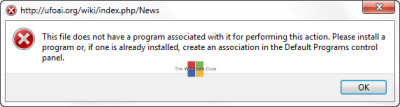
Dieser Datei ist kein Programm zur Durchführung dieser Aktion zugeordnet. Bitte installieren Sie ein Programm oder, falls bereits installiert, erstellen Sie eine Verknüpfung in der Systemsteuerung für Standardprogramme.
Wir empfehlen die Verwendung dieses Tools bei verschiedenen PC-Problemen.
Dieses Tool behebt häufige Computerfehler, schützt Sie vor Dateiverlust, Malware, Hardwareausfällen und optimiert Ihren PC für maximale Leistung. Beheben Sie PC-Probleme schnell und verhindern Sie, dass andere mit dieser Software arbeiten:
- Download dieses PC-Reparatur-Tool .
- Klicken Sie auf Scan starten, um Windows-Probleme zu finden, die PC-Probleme verursachen könnten.
- Klicken Sie auf Alle reparieren, um alle Probleme zu beheben.
Ich navigierte zu SystemsteuerungAlle Elemente der SystemsteuerungStandardprogramme und öffnete Set Default Programs. Ich habe festgestellt, dass der Internet Explorer hier fehlt!
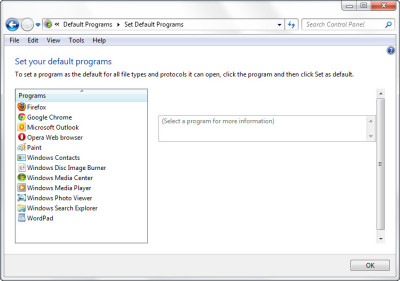
Wenn auch Sie mit diesem Problem konfrontiert sind, sollten Sie einige dieser Schritte zur Fehlerbehebung ausprobieren.
1. Öffnen Sie Set Program Access and Computer Defaults und setzen Sie Internet Explorer als Standard-Webbrowser.
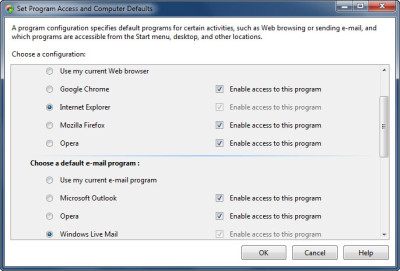 Überprüfen Sie nun, ob der Internet Explorer-Eintrag im Feld Standardprogramme angezeigt wird. Wenn ja, klicken Sie auf Dieses Programm als Standard setzen und wählen Sie alle Standardeinstellungen für den IE. Wenn es für Sie nicht funktioniert, versuchen Sie es mit dem nächsten Vorschlag.
Überprüfen Sie nun, ob der Internet Explorer-Eintrag im Feld Standardprogramme angezeigt wird. Wenn ja, klicken Sie auf Dieses Programm als Standard setzen und wählen Sie alle Standardeinstellungen für den IE. Wenn es für Sie nicht funktioniert, versuchen Sie es mit dem nächsten Vorschlag.
2. Führen Sie System File Checker aus. Neustart und nach einem Neustart prüfen, ob der IE 32-Bit geöffnet ist.
3. Registrieren Sie die betroffenen dll- und ocx-Dateien neu und schauen Sie, ob es hilft. Sie können Fix IE oder IE Restorator verwenden.
4. Führen Sie die Systemwiederherstellung aus und stellen Sie einen vorherigen guten Punkt wieder her. Sie können versuchen, die Systemwiederherstellung im abgesicherten Modus auszuführen, wenn der normale Modus nicht richtig funktioniert.
5. Sichern Sie schnell Ihre IE-Favoriten und andere Einstellungen mit FavBackup oder MailBrowserBackup und dann Internet Explorer-Einstellungen zurücksetzen.
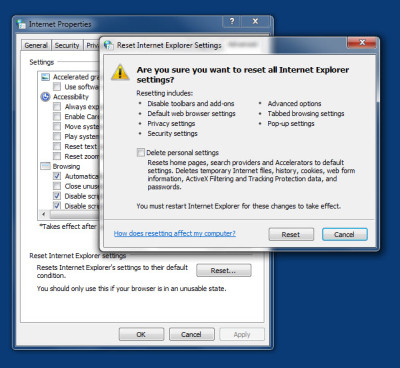
5. Deinstallieren und dann Internet Explorer neu installieren. Sie müssen das Kontrollkästchen deaktivieren und auf OK klicken, um dies zu tun.
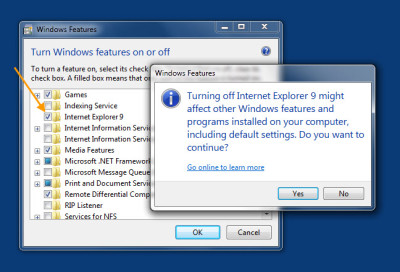
Ich bin sicher, einer dieser Vorschläge wird Ihnen helfen. Sobald Sie das Problem gelöst haben, können Sie unter Standardprogramme bestätigen, dass der IE tatsächlich sichtbar ist und Internet Explorer als Standard festlegen und alle Standardeinstellungen für den IE auswählen.
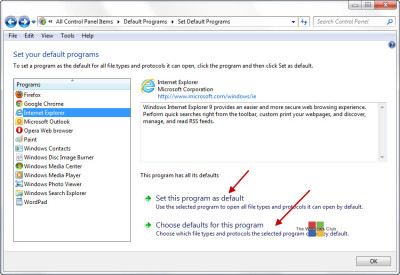
Hoffentlich hilft Ihnen hier etwas!
EMPFOHLEN: Klicken Sie hier, um Windows-Fehler zu beheben und die Systemleistung zu optimieren
